ps把两张图片自然结合无缝合成一张图片
2019-09-24淘学美 编辑:芃
把两张图片完美的融合在一起,ps软件可以有多种方式来完成,比如抠图、图层混合、渐变、画笔绘制等等,不同的场景操作方式也不同,本文案例是笔者随机找的两张图,介绍两种常用的方法,一种是渐变,另外一种是画笔绘制,下面通过截图简单说明操作步骤:

1、本案例不做色调的统一,只是介绍混合的方法,打开两张图片,并把图片放在同一文档,需要做修饰的图片放在上面,
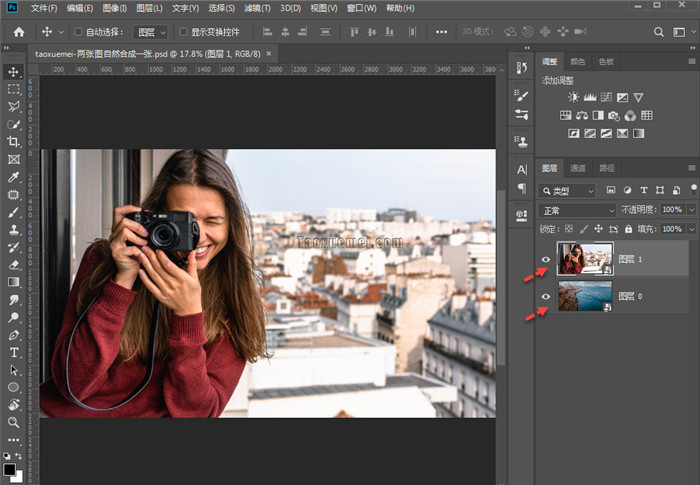
2、为了方便观察图片组合,可以更改图片【不透明度】,调整图片位置,
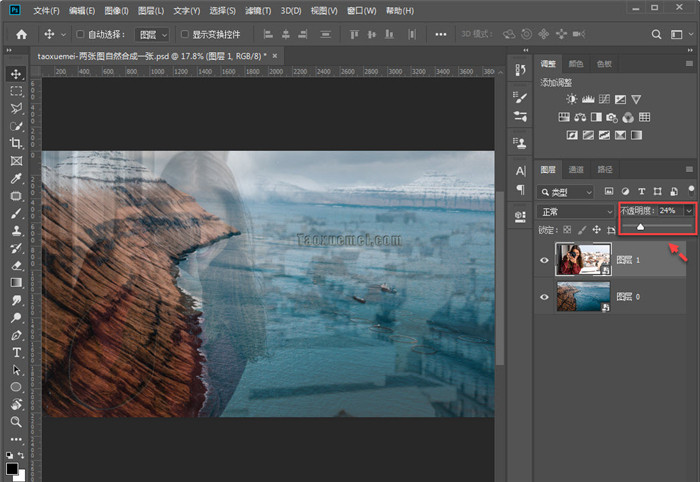
3、既然是要对图片进行修改,建议添加【图层蒙版】,点击图层面板下方的【添加蒙版】按钮,即可添加上,

4、左侧工具栏上选中【渐变工具】,点击上端的渐变样式图标,弹出的渐变编辑器界面,在预设中,点击选择从黑到白的渐变样式,在蒙版中,黑色代表【不显示】,白色代表【显示】,灰色代表【透明】,
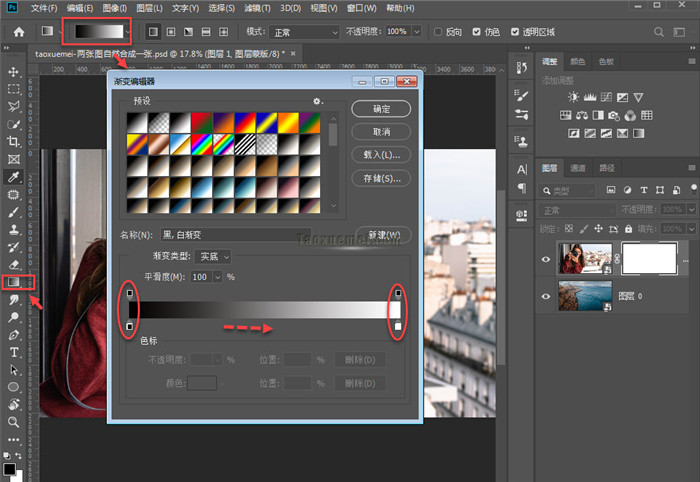
5、点击选中蒙版之后,在图像上开始拖拉渐变线,渐变线代表的是【渐变区域】,比如下图中,笔者从右至左拖拉出一个渐变条,渐变条的右侧为黑色,也就是不显示;左侧为白色,也就是显示(与预设中黑白渐变方向一致),渐变线画出的区域为灰色,根据灰度的不同,透明度也不同,以上表述可能不是很好理解,多多操作就搞明白了。

6、渐变线可以多次拖拉,找到最佳的效果,如果最终的效果如下,还是无法很好的融合,需要把女孩左侧的图像全部擦除,此时我们可以换个方式,改用画笔工具,选用【柔光圆】笔刷,既然要擦除,前景色设定为【黑色】,
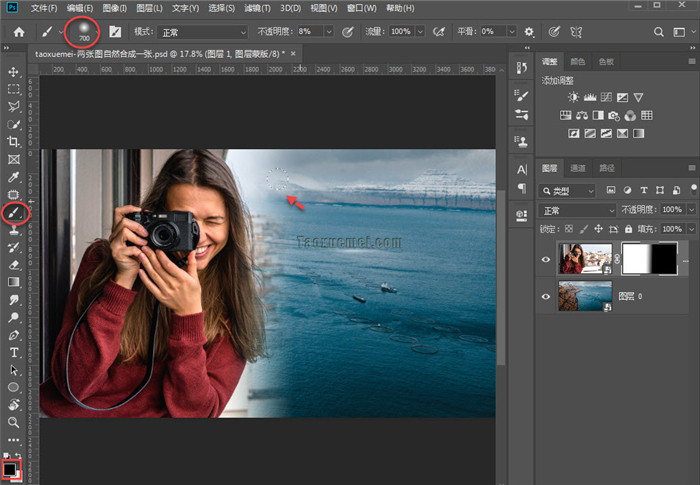
7、人物边缘的绘制,可以把【不透明度】改小,然后多次绘制,就会获得更加效果,注意:全程都要选中蒙版来操作,
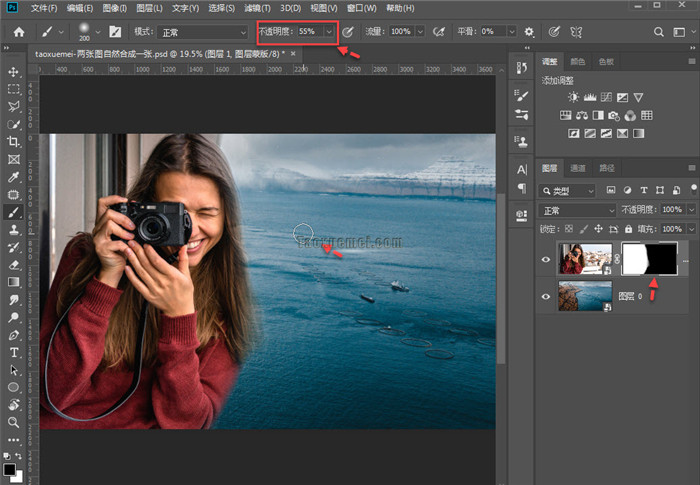
8、遇到类似的情况,也可以直接用画笔工具进行绘制,柔光圆的笔刷,自带边缘羽化效果,配合【不透明度】和【流量】的设置,也是图片融合的必备技能。
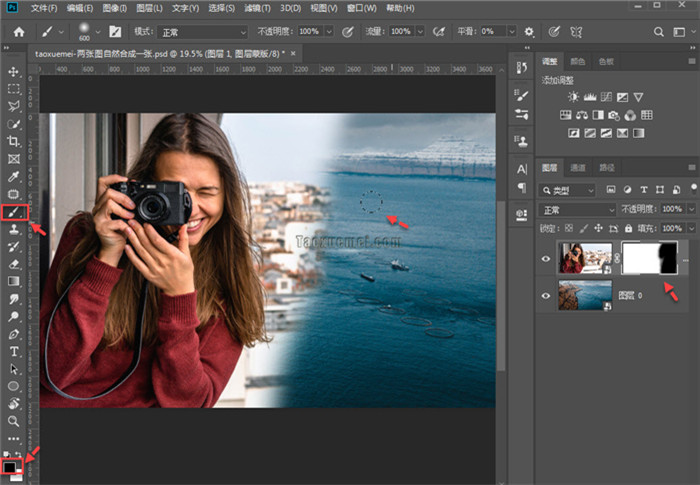
如果在操作中遇到问题,可以在下方留言讨论。


